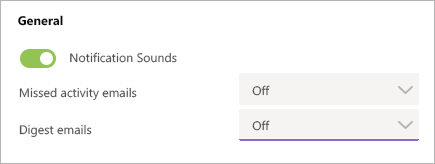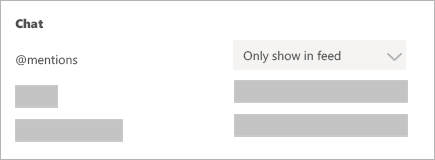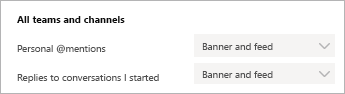Notă: Acest articol și-a făcut treaba și va fi retras în curând. Pentru a preveni problemele de tip „Pagina nu a fost găsită”, eliminăm linkurile despre care știm. Dacă ați creat linkuri spre această pagină, eliminați-le și împreună vom menține un web mereu actualizat.
Pentru a modifica ce notificări primiți în teams, selectați imaginea de profil în colțul din dreapta sus al teams > setări > Notificări.
|
Nu doriți e-mail? nicio problemă În partea de sus a notificărilor, ați pierdut mesaje de e-mail de activitate și mesaje de e-mail Digest. Deschideți meniul de lângă fiecare dintre acestea și selectați Dezactivat. De asemenea, puteți dezactiva notificările de aplicații pe care nu doriți să le primiți. |
|
|
Păstrați notificările în aplicație Selectați se afișează doar în flux. Acest lucru înseamnă că toate notificările vor fi trimise la fluxul de activitate, pe care îl puteți găsi în colțul din stânga sus al teams. |
|
|
Fiți notificat în aplicație și pe desktop Selectați banner și flux și veți primi notificări ca o notificare desktop și ca o avertizare în fluxul de activitate. |
|
Notă: Unele elemente, cum ar fi mesajele de chat și @mentionsle personale, sunt importante și nu vrem să le pierdeți. Aceste elemente nu vor avea opțiunea de dezactivare.
Sfaturi și trucuri pentru notificări
Iată cum să obțineți toate notificările pentru toată activitatea
În mod implicit, veți primi notificări doar pentru echipele și canalele pe care nu le-ați ascuns din lista de echipe. Pentru a vă asigura că aveți toate canalele care vă arată că vă interesează, urmați instrucțiunile de la Afișarea sau ascunderea echipelor și canalelor.
După ce ați primit toate canalele pe care le doriți, veți începe să primiți notificări în activitate. Dacă doriți, de asemenea, să primiți aceste notificări pe desktop, selectați setări > Notificări > și selectați Editare sub canale afișate și selectați banner și flux.
Și cum să dezactivați sunetul
Iată ce puteți face pentru a vă concentra asupra activității care este cel mai important pentru dvs.
-
Dezactivați notificările desktop pentru activitate la care nu trebuie să răspundeți imediat. Selectați fie doar flux , fie Dezactivat.
-
Ascundeți un canal pentru a dezactiva notificările de activitate și desktop. Canalele ascunse se vor afișa în listă dacă un mesaj este marcat important sau atunci când cineva @mentions dumneavoastră sau canalul.
-
Setați starea la Nu deranjați pentru a obține un timp liniștit. Acest lucru nu va modifica setările de notificare, dar va dezactiva notificările până când vă modificați starea.